ECU MAZDA MODEL CX-5 2017 Manualul de utilizare (in Romanian)
[x] Cancel search | Manufacturer: MAZDA, Model Year: 2017, Model line: MODEL CX-5, Model: MAZDA MODEL CX-5 2017Pages: 835, PDF Size: 15.56 MB
Page 477 of 835
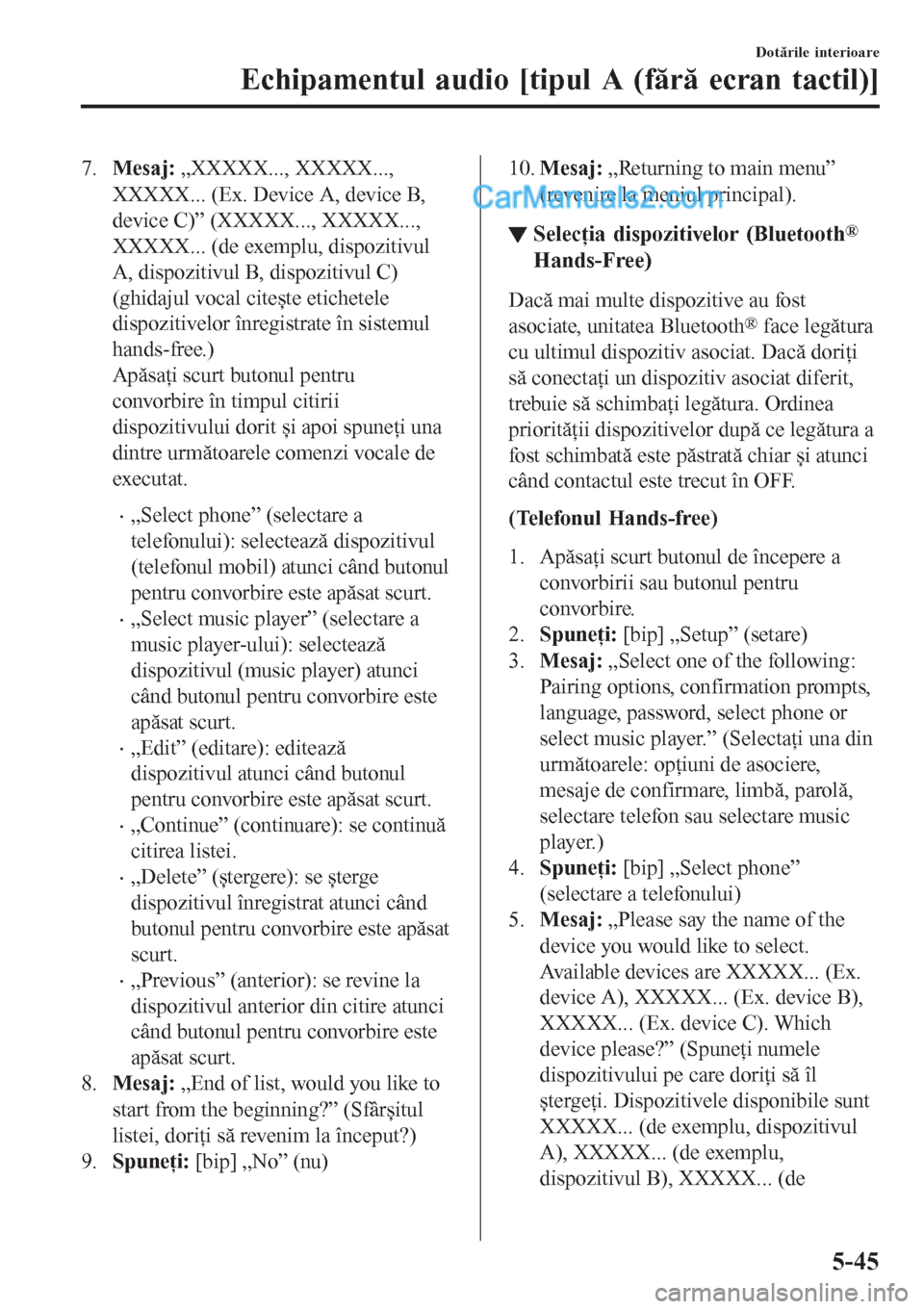
7.Mesaj: „XXXXX..., XXXXX...,
XXXXX... (Ex. Device A, device B,
device C)” (XXXXX..., XXXXX...,
XXXXX... (de exemplu, dispozitivul
A, dispozitivul B, dispozitivul C)
(ghidajul vocal citește etichetele
dispozitivelor înregistrate în sistemul
hands-free.)
Apăsaţi scurt butonul pentru
convorbire în timpul citirii
dispozitivului dorit și apoi spuneţi una
dintre următoarele comenzi vocale de
executat.
•„Select phone” (selectare a
telefonului): selectează dispozitivul
(telefonul mobil) atunci când butonul
pentru convorbire este apăsat scurt.
•„Select music player” (selectare a
music player-ului): selectează
dispozitivul (music player) atunci
când butonul pentru convorbire este
apăsat scurt.
•„Edit” (editare): editează
dispozitivul atunci când butonul
pentru convorbire este apăsat scurt.
•„Continue” (continuare): se continuă
citirea listei.
•„Delete” (ștergere): se șterge
dispozitivul înregistrat atunci când
butonul pentru convorbire este apăsat
scurt.
•„Previous” (anterior): se revine la
dispozitivul anterior din citire atunci
când butonul pentru convorbire este
apăsat scurt.
8.Mesaj: „End of list, would you like to
start from the beginning?” (Sfârșitul
listei, doriţi să revenim la început?)
9.Spuneţi: [bip] „No” (nu)
10.Mesaj: „Returning to main menu”
(revenire la meniul principal).
▼Selecţia dispozitivelor (Bluetooth®
Hands-Free)
Dacă mai multe dispozitive au fost
asociate, unitatea Bluetooth
® face legătura
cu ultimul dispozitiv asociat. Dacă doriţi
să conectaţi un dispozitiv asociat diferit,
trebuie să schimbaţi legătura. Ordinea
priorităţii dispozitivelor după ce legătura a
fost schimbată este păstrată chiar și atunci
când contactul este trecut în OFF.
(Telefonul Hands-free)
1. Apăsaţi scurt butonul de începere a
convorbirii sau butonul pentru
convorbire.
2.Spuneţi: [bip] „Setup” (setare)
3.Mesaj: „Select one of the following:
Pairing options, confirmation prompts,
language, password, select phone or
select music player.” (Selectaţi una din
următoarele: opţiuni de asociere,
mesaje de confirmare, limbă, parolă,
selectare telefon sau selectare music
player.)
4.Spuneţi: [bip] „Select phone”
(selectare a telefonului)
5.Mesaj: „Please say the name of the
device you would like to select.
Available devices are XXXXX... (Ex.
device A), XXXXX... (Ex. device B),
XXXXX... (Ex. device C). Which
device please?” (Spuneţi numele
dispozitivului pe care doriţi să îl
ștergeţi. Dispozitivele disponibile sunt
XXXXX... (de exemplu, dispozitivul
A), XXXXX... (de exemplu,
dispozitivul B), XXXXX... (de
Dotările interioare
Echipamentul audio [tipul A (fără ecran tactil)]
5-45
Page 481 of 835
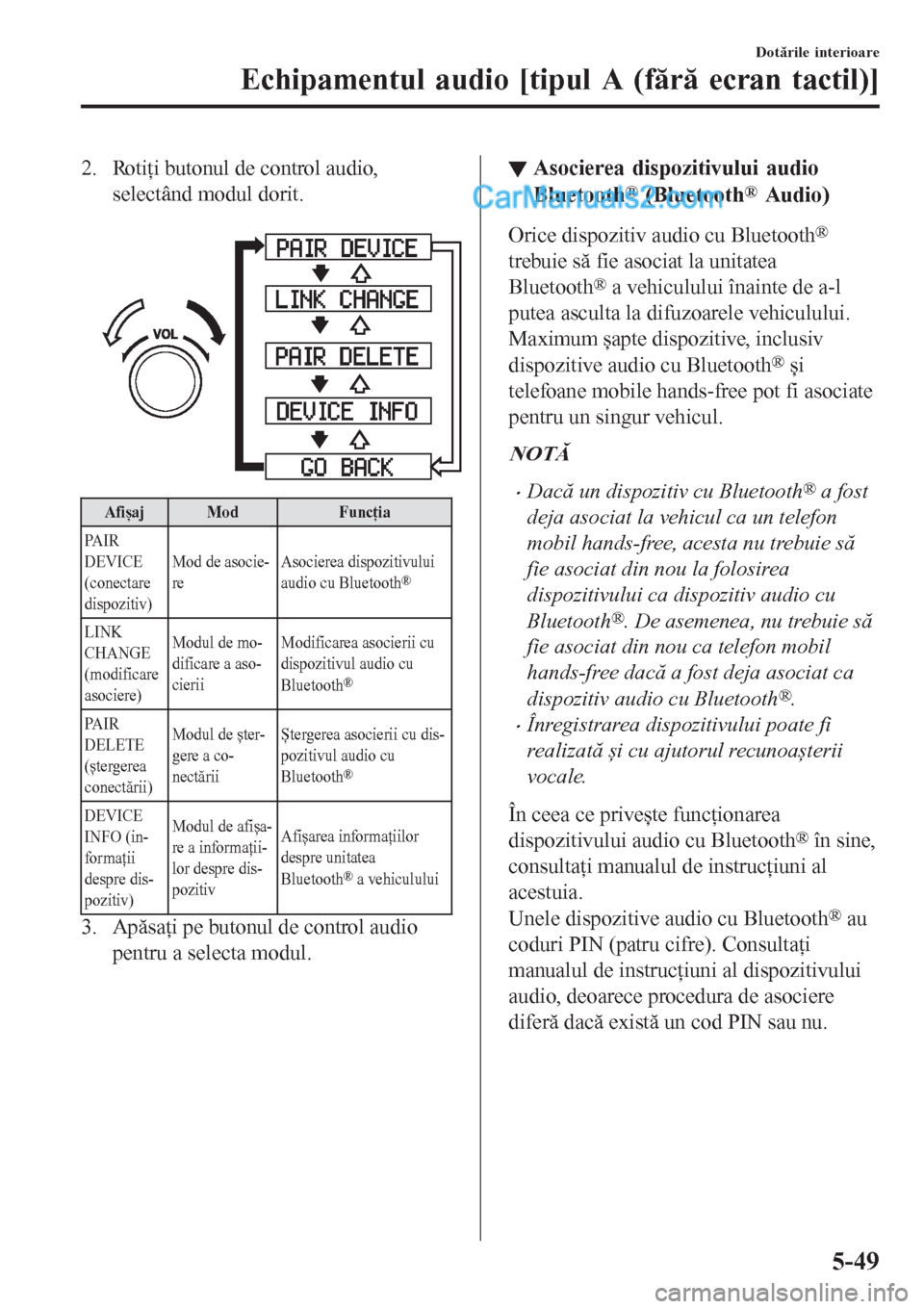
2. Rotiţi butonul de control audio,
selectând modul dorit.
Afișaj Mod Funcţia
PA I R
DEVICE
(conectare
dispozitiv)Mod de asocie-
reAsocierea dispozitivului
audio cu Bluetooth
®
LINK
CHANGE
(modificare
asociere)Modul de mo-
dificare a aso-
cieriiModificarea asocierii cu
dispozitivul audio cu
Bluetooth
®
PA I R
DELETE
(ștergerea
conectării)Modul de șter-
gere a co-
nectăriiȘtergerea asocierii cu dis-
pozitivul audio cu
Bluetooth
®
DEVICE
INFO (in-
for maţii
despre dis-
pozitiv)Modul de afișa-
re a informaţii-
lor despre dis-
pozitivAfișarea informaţiilor
despre unitatea
Bluetooth
® a vehiculului
3. Apăsaţi pe butonul de control audio
pentru a selecta modul.
▼▼Asocierea dispozitivului audio
Bluetooth
® (Bluetooth® Audio)
Orice dispozitiv audio cu Bluetooth®
trebuie să fie asociat la unitatea
Bluetooth
® a vehiculului înainte de a-l
putea asculta la difuzoarele vehiculului.
Maximum șapte dispozitive, inclusiv
dispozitive audio cu Bluetooth
® și
telefoane mobile hands-free pot fi asociate
pentru un singur vehicul.
NOTĂ
•Dacă un dispozitiv cu Bluetooth® a fost
deja asociat la vehicul ca un telefon
mobil hands-free, acesta nu trebuie să
fie asociat din nou la folosirea
dispozitivului ca dispozitiv audio cu
Bluetooth
®. De asemenea, nu trebuie să
fie asociat din nou ca telefon mobil
hands-free dacă a fost deja asociat ca
dispozitiv audio cu Bluetooth
®.
•Înregistrarea dispozitivului poate fi
realizată și cu ajutorul recunoașterii
vocale.
În ceea ce privește funcţionarea
dispozitivului audio cu Bluetooth
® în sine,
consultaţi manualul de instrucţiuni al
acestuia.
Unele dispozitive audio cu Bluetooth
® au
coduri PIN (patru cifre). Consultaţi
manualul de instrucţiuni al dispozitivului
audio, deoarece procedura de asociere
diferă dacă există un cod PIN sau nu.
Dotările interioare
Echipamentul audio [tipul A (fără ecran tactil)]
5-49
Page 482 of 835
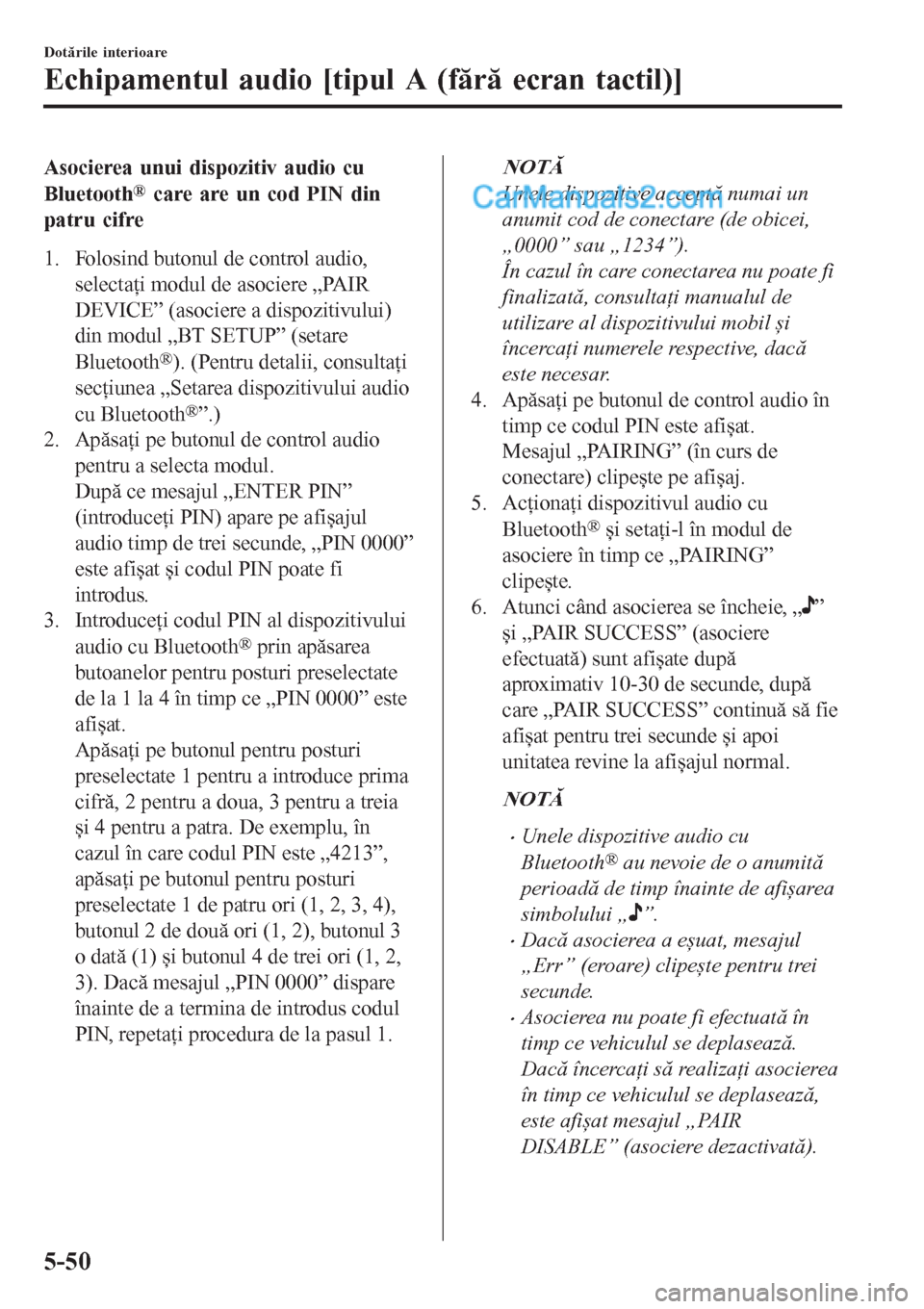
Asocierea unui dispozitiv audio cu
Bluetooth
® care are un cod PIN din
patru cifre
1. Folosind butonul de control audio,
selectaţi modul de asociere „PAIR
DEVICE” (asociere a dispozitivului)
din modul „BT SETUP” (setare
Bluetooth
®). (Pentru detalii, consultaţi
secţiunea „Setarea dispozitivului audio
cu Bluetooth
®”.)
2. Apăsaţi pe butonul de control audio
pentru a selecta modul.
După ce mesajul „ENTER PIN”
(introduceţi PIN) apare pe afișajul
audio timp de trei secunde, „PIN 0000”
este afișat și codul PIN poate fi
introdus.
3. Introduceţi codul PIN al dispozitivului
audio cu Bluetooth
® prin apăsarea
butoanelor pentru posturi preselectate
de la 1 la 4 în timp ce „PIN 0000” este
afișat.
Apăsaţi pe butonul pentru posturi
preselectate 1 pentru a introduce prima
cifră, 2 pentru a doua, 3 pentru a treia
și 4 pentru a patra. De exemplu, în
cazul în care codul PIN este „4213”,
apăsaţi pe butonul pentru posturi
preselectate 1 de patru ori (1, 2, 3, 4),
butonul 2 de două ori (1, 2), butonul 3
o dată (1) și butonul 4 de trei ori (1, 2,
3). Dacă mesajul „PIN 0000” dispare
înainte de a termina de introdus codul
PIN, repetaţi procedura de la pasul 1.
NOTĂ
Unele dispozitive acceptă numai un
anumit cod de conectare (de obicei,
„0000” sau „1234”).
În cazul în care conectarea nu poate fi
finalizată, consultaţi manualul de
utilizare al dispozitivului mobil și
încercaţi numerele respective, dacă
este necesar.
4. Apăsaţi pe butonul de control audio în
timp ce codul PIN este afișat.
Mesajul „PAIRING” (în curs de
conectare) clipește pe afișaj.
5. Acţionaţi dispozitivul audio cu
Bluetooth
® și setaţi-l în modul de
asociere în timp ce „PAIRING”
clipește.
6. Atunci când asocierea se încheie, „
”
și „PAIR SUCCESS” (asociere
efectuată) sunt afișate după
aproximativ 10-30 de secunde, după
care „PAIR SUCCESS” continuă să fie
afișat pentru trei secunde și apoi
unitatea revine la afișajul normal.
NOTĂ
•Unele dispozitive audio cu
Bluetooth
® au nevoie de o anumită
perioadă de timp înainte de afișarea
simbolului „
”.
•Dacă asocierea a eșuat, mesajul
„Err” (eroare) clipește pentru trei
secunde.
•Asocierea nu poate fi efectuată în
timp ce vehiculul se deplasează.
Dacă încercaţi să realizaţi asocierea
în timp ce vehiculul se deplasează,
este afișat mesajul „PAIR
DISABLE” (asociere dezactivată).
Dotările interioare
Echipamentul audio [tipul A (fără ecran tactil)]
5-50
Page 483 of 835
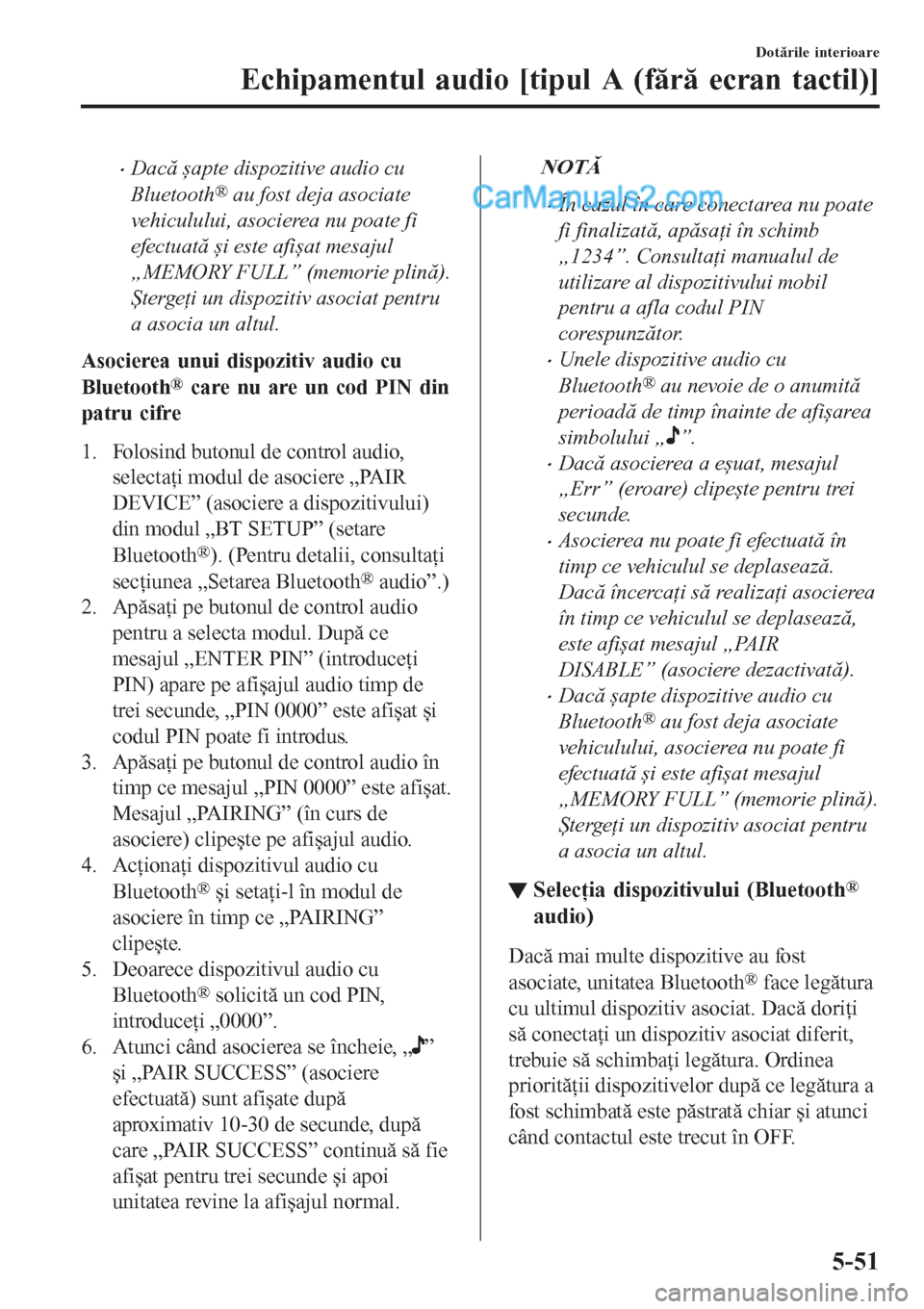
•Dacă șapte dispozitive audio cu
Bluetooth
® au fost deja asociate
vehiculului, asocierea nu poate fi
efectuată și este afișat mesajul
„MEMORY FULL” (memorie plină).
Ștergeţi un dispozitiv asociat pentru
a asocia un altul.
Asocierea unui dispozitiv audio cu
Bluetooth
® care nu are un cod PIN din
patru cifre
1. Folosind butonul de control audio,
selectaţi modul de asociere „PAIR
DEVICE” (asociere a dispozitivului)
din modul „BT SETUP” (setare
Bluetooth
®). (Pentru detalii, consultaţi
secţiunea „Setarea Bluetooth
® audio”.)
2. Apăsaţi pe butonul de control audio
pentru a selecta modul. După ce
mesajul „ENTER PIN” (introduceţi
PIN) apare pe afișajul audio timp de
trei secunde, „PIN 0000” este afișat și
codul PIN poate fi introdus.
3. Apăsaţi pe butonul de control audio în
timp ce mesajul „PIN 0000” este afișat.
Mesajul „PAIRING” (în curs de
asociere) clipește pe afișajul audio.
4. Acţionaţi dispozitivul audio cu
Bluetooth
® și setaţi-l în modul de
asociere în timp ce „PAIRING”
clipește.
5. Deoarece dispozitivul audio cu
Bluetooth
® solicită un cod PIN,
introduceţi „0000”.
6. Atunci când asocierea se încheie, „
”
și „PAIR SUCCESS” (asociere
efectuată) sunt afișate după
aproximativ 10-30 de secunde, după
care „PAIR SUCCESS” continuă să fie
afișat pentru trei secunde și apoi
unitatea revine la afișajul normal.
NOTĂ
•În cazul în care conectarea nu poate
fi finalizată, apăsaţi în schimb
„1234”. Consultaţi manualul de
utilizare al dispozitivului mobil
pentru a afla codul PIN
corespunzător.
•Unele dispozitive audio cu
Bluetooth
® au nevoie de o anumită
perioadă de timp înainte de afișarea
simbolului „
”.
•Dacă asocierea a eșuat, mesajul
„Err” (eroare) clipește pentru trei
secunde.
•Asocierea nu poate fi efectuată în
timp ce vehiculul se deplasează.
Dacă încercaţi să realizaţi asocierea
în timp ce vehiculul se deplasează,
este afișat mesajul „PAIR
DISABLE” (asociere dezactivată).
•Dacă șapte dispozitive audio cu
Bluetooth
® au fost deja asociate
vehiculului, asocierea nu poate fi
efectuată și este afișat mesajul
„MEMORY FULL” (memorie plină).
Ștergeţi un dispozitiv asociat pentru
a asocia un altul.
▼Selecţia dispozitivului (Bluetooth®
audio)
Dacă mai multe dispozitive au fost
asociate, unitatea Bluetooth
® face legătura
cu ultimul dispozitiv asociat. Dacă doriţi
să conectaţi un dispozitiv asociat diferit,
trebuie să schimbaţi legătura. Ordinea
priorităţii dispozitivelor după ce legătura a
fost schimbată este păstrată chiar și atunci
când contactul este trecut în OFF.
Dotările interioare
Echipamentul audio [tipul A (fără ecran tactil)]
5-51
Page 484 of 835
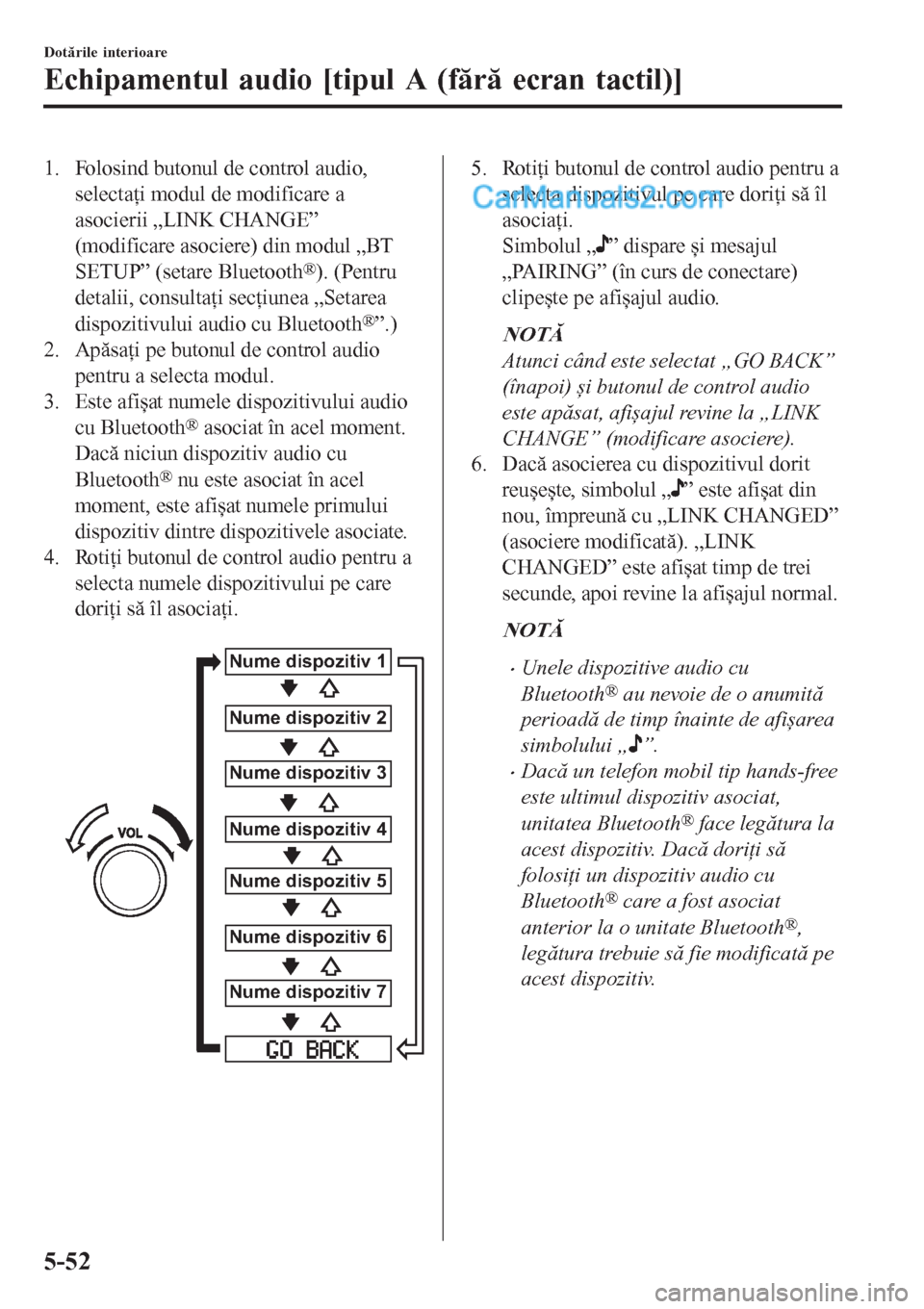
1. Folosind butonul de control audio,
selectaţi modul de modificare a
asocierii „LINK CHANGE”
(modificare asociere) din modul „BT
SETUP” (setare Bluetooth
®). (Pentru
detalii, consultaţi secţiunea „Setarea
dispozitivului audio cu Bluetooth
®”.)
2. Apăsaţi pe butonul de control audio
pentru a selecta modul.
3. Este afișat numele dispozitivului audio
cu Bluetooth
® asociat în acel moment.
Dacă niciun dispozitiv audio cu
Bluetooth
® nu este asociat în acel
moment, este afișat numele primului
dispozitiv dintre dispozitivele asociate.
4. Rotiţi butonul de control audio pentru a
selecta numele dispozitivului pe care
doriţi să îl asociaţi.
Nume dispozitiv 1
Nume dispozitiv 2
Nume dispozitiv 3
Nume dispozitiv 4
Nume dispozitiv 5
Nume dispozitiv 6
Nume dispozitiv 7
5. Rotiţi butonul de control audio pentru a
selecta dispozitivul pe care doriţi să îl
asociaţi.
Simbolul „
” dispare și mesajul
„PAIRING” (în curs de conectare)
clipește pe afișajul audio.
NOTĂ
Atunci când este selectat „GO BACK”
(înapoi) și butonul de control audio
este apăsat, afișajul revine la „LINK
CHANGE” (modificare asociere).
6. Dacă asocierea cu dispozitivul dorit
reușește, simbolul „
” este afișat din
nou, împreună cu „LINK CHANGED”
(asociere modificată). „LINK
CHANGED” este afișat timp de trei
secunde, apoi revine la afișajul normal.
NOTĂ
•Unele dispozitive audio cu
Bluetooth
® au nevoie de o anumită
perioadă de timp înainte de afișarea
simbolului „
”.
•Dacă un telefon mobil tip hands-free
este ultimul dispozitiv asociat,
unitatea Bluetooth
® face legătura la
acest dispozitiv. Dacă doriţi să
folosiţi un dispozitiv audio cu
Bluetooth
® care a fost asociat
anterior la o unitate Bluetooth
®,
legătura trebuie să fie modificată pe
acest dispozitiv.
Dotările interioare
Echipamentul audio [tipul A (fără ecran tactil)]
5-52
Page 485 of 835
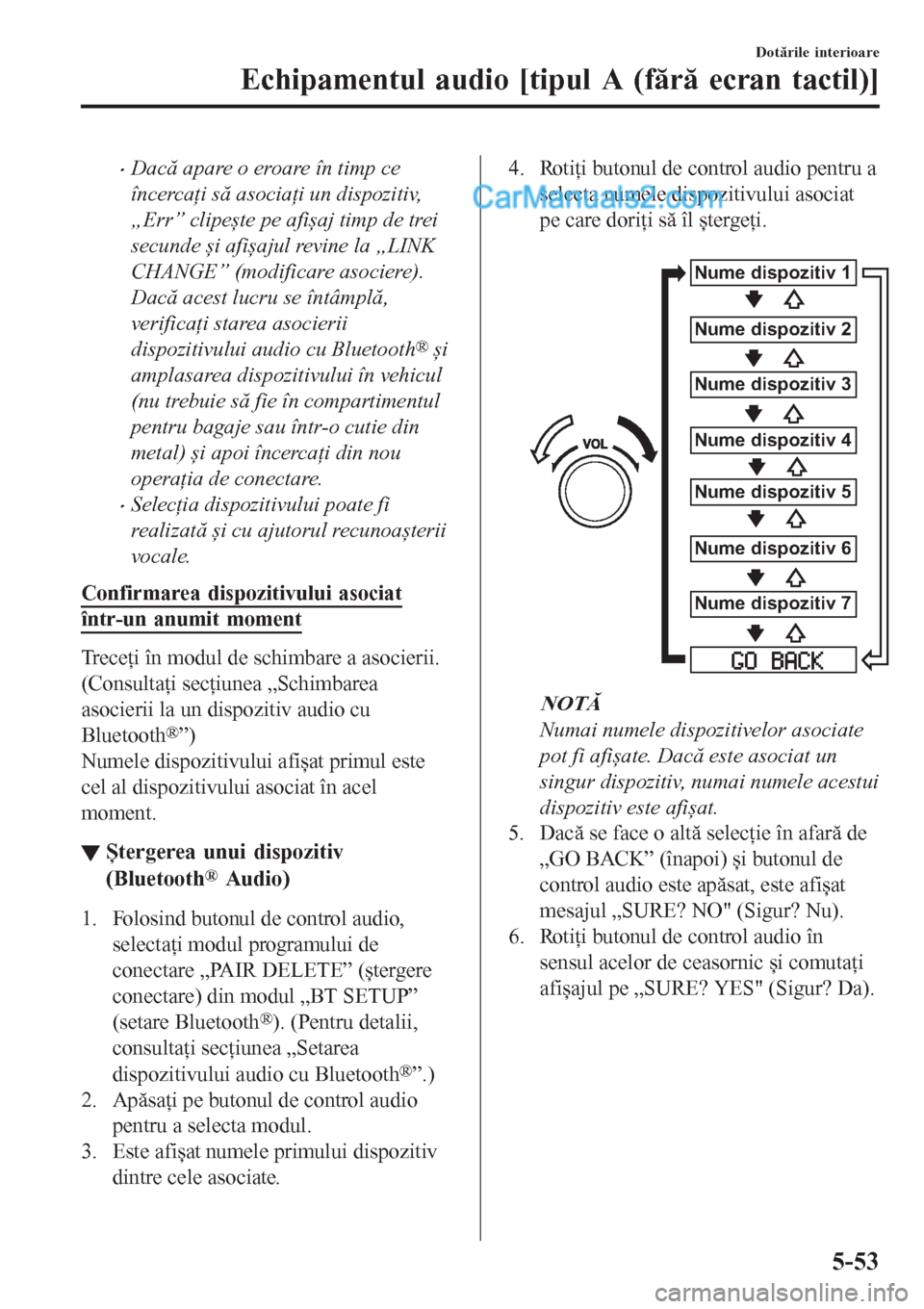
•Dacă apare o eroare în timp ce
încercaţi să asociaţi un dispozitiv,
„Err” clipește pe afișaj timp de trei
secunde și afișajul revine la „LINK
CHANGE” (modificare asociere).
Dacă acest lucru se întâmplă,
verificaţi starea asocierii
dispozitivului audio cu Bluetooth
® și
amplasarea dispozitivului în vehicul
(nu trebuie să fie în compartimentul
pentru bagaje sau într-o cutie din
metal) și apoi încercaţi din nou
operaţia de conectare.
•Selecţia dispozitivului poate fi
realizată și cu ajutorul recunoașterii
vocale.
Confirmarea dispozitivului asociat
într-un anumit moment
Treceţi în modul de schimbare a asocierii.
(Consultaţi secţiunea „Schimbarea
asocierii la un dispozitiv audio cu
Bluetooth
®”)
Numele dispozitivului afișat primul este
cel al dispozitivului asociat în acel
moment.
▼Ștergerea unui dispozitiv
(Bluetooth
® Audio)
1. Folosind butonul de control audio,
selectaţi modul programului de
conectare „PAIR DELETE” (ștergere
conectare) din modul „BT SETUP”
(setare Bluetooth
®). (Pentru detalii,
consultaţi secţiunea „Setarea
dispozitivului audio cu Bluetooth
®”.)
2. Apăsaţi pe butonul de control audio
pentru a selecta modul.
3. Este afișat numele primului dispozitiv
dintre cele asociate.
4. Rotiţi butonul de control audio pentru a
selecta numele dispozitivului asociat
pe care doriţi să îl ștergeţi.
Nume dispozitiv 1
Nume dispozitiv 2
Nume dispozitiv 3
Nume dispozitiv 4
Nume dispozitiv 5
Nume dispozitiv 6
Nume dispozitiv 7
NOTĂ
Numai numele dispozitivelor asociate
pot fi afișate. Dacă este asociat un
singur dispozitiv, numai numele acestui
dispozitiv este afișat.
5. Dacă se face o altă selecţie în afară de
„GO BACK” (înapoi) și butonul de
control audio este apăsat, este afișat
mesajul „SURE? NO" (Sigur? Nu).
6. Rotiţi butonul de control audio în
sensul acelor de ceasornic și comutaţi
afișajul pe „SURE? YES" (Sigur? Da).
Dotările interioare
Echipamentul audio [tipul A (fără ecran tactil)]
5-53
Page 486 of 835
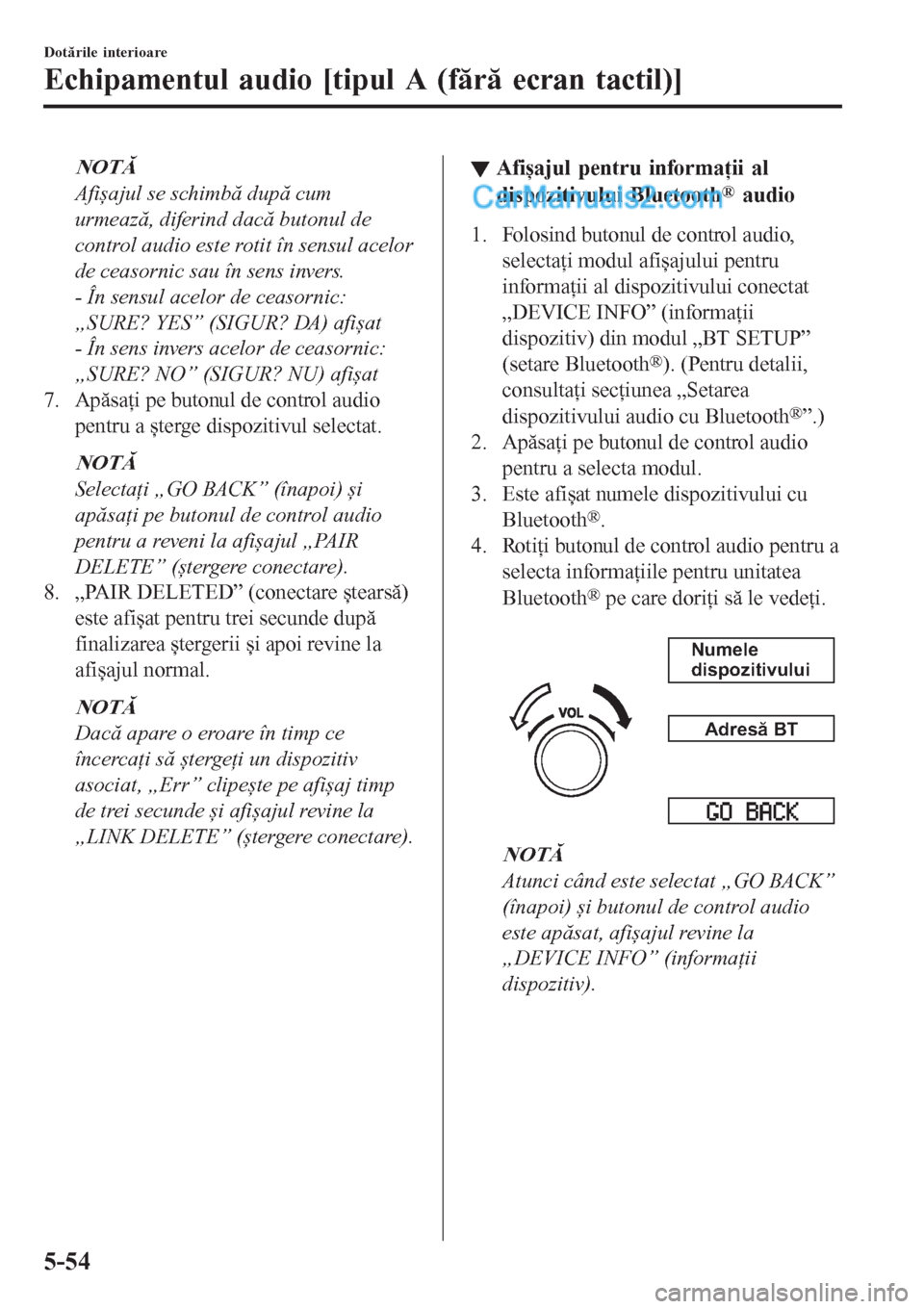
NOTĂ
Afișajul se schimbă după cum
urmează, diferind dacă butonul de
control audio este rotit în sensul acelor
de ceasornic sau în sens invers.
- În sensul acelor de ceasornic:
„SURE? YES” (SIGUR? DA) afișat
- În sens invers acelor de ceasornic:
„SURE? NO” (SIGUR? NU) afișat
7. Apăsaţi pe butonul de control audio
pentru a șterge dispozitivul selectat.
NOTĂ
Selectaţi „GO BACK” (înapoi) și
apăsaţi pe butonul de control audio
pentru a reveni la afișajul „PAIR
DELETE” (ștergere conectare).
8. „PAIR DELETED” (conectare ștearsă)
este afișat pentru trei secunde după
finalizarea ștergerii și apoi revine la
afișajul normal.
NOTĂ
Dacă apare o eroare în timp ce
încercaţi să ștergeţi un dispozitiv
asociat, „Err” clipește pe afișaj timp
de trei secunde și afișajul revine la
„LINK DELETE” (ștergere conectare).
▼Afișajul pentru informaţii al
dispozitivului Bluetooth
® audio
1. Folosind butonul de control audio,
selectaţi modul afișajului pentru
informaţii al dispozitivului conectat
„DEVICE INFO” (informaţii
dispozitiv) din modul „BT SETUP”
(setare Bluetooth
®). (Pentru detalii,
consultaţi secţiunea „Setarea
dispozitivului audio cu Bluetooth
®”.)
2. Apăsaţi pe butonul de control audio
pentru a selecta modul.
3. Este afișat numele dispozitivului cu
Bluetooth
®.
4. Rotiţi butonul de control audio pentru a
selecta informaţiile pentru unitatea
Bluetooth
® pe care doriţi să le vedeţi.
Numele
dispozitivului
Adresă BT
NOTĂ
Atunci când este selectat „GO BACK”
(înapoi) și butonul de control audio
este apăsat, afișajul revine la
„DEVICE INFO” (informaţii
dispozitiv).
Dotările interioare
Echipamentul audio [tipul A (fără ecran tactil)]
5-54
Page 489 of 835
![MAZDA MODEL CX-5 2017 Manualul de utilizare (in Romanian) 9.Mesaj: „Password XXXX (Password,
PCode). Is this correct?” (Se șterge
XXXXX... (de exemplu, dispozitivul
B”) (eticheta dispozitiv înregistrată)
Este corect?)
10.Spuneţi: [bip] „Yes” (d MAZDA MODEL CX-5 2017 Manualul de utilizare (in Romanian) 9.Mesaj: „Password XXXX (Password,
PCode). Is this correct?” (Se șterge
XXXXX... (de exemplu, dispozitivul
B”) (eticheta dispozitiv înregistrată)
Este corect?)
10.Spuneţi: [bip] „Yes” (d](/img/28/13807/w960_13807-488.png)
9.Mesaj: „Password XXXX (Password,
PCode). Is this correct?” (Se șterge
XXXXX... (de exemplu, dispozitivul
B”) (eticheta dispozitiv înregistrată)
Este corect?)
10.Spuneţi: [bip] „Yes” (da)
11.Mesaj: „Password is enabled.” (Parola
este activată)
Folosirea sistemului Hands-Free
Bluetooth® cu o parolă
1. Apăsaţi scurt butonul de începere a
convorbirii sau butonul pentru
convorbire.
2.Mesaj: „Hands-Free system is locked.
State the password to continue.”
(Sistemul Hands-Free este blocat.
Specificaţi parola pentru a continua.)
3.Spuneţi: [bip] „XXXX” (spuneţi
parola setată „codul P”.)
4. Dacă este introdusă parola corectă,
îndrumarea vocală „XXXXXX... (Ex.
„Mary's device) (Device tag) is
connected” (XXXXXX… (de
exemplu, „dispozitivul lui Mary”)
(eticheta dispozitivului) este conectat)
este rostită.
Dacă parola este incorectă, ghidajul
vocal „XXXX (4-digit password,
Pcode) incorrect password, please try
again” (XXXX (parola din patru cifre,
codul P) parolă incorectă, vă rugăm să
încercaţi din nou) este rostit.
Anularea parolei
NOTĂ
Folosiţi această funcţie numai atunci când
vehiculul este parcat. V-ar distrage prea
mult atenţia în timp ce conduceţi și aţi
putea face prea multe greșeli pentru a
conduce eficient.
1. Apăsaţi scurt butonul de începere a
convorbirii sau butonul pentru
convorbire.
2.Spuneţi: [bip] „Setup” (setare)
3.Mesaj: „Select one of the following:
Pairing options, confirmation prompts,
language, password, select phone or
select music player.” (Selectaţi una din
următoarele: opţiuni de asociere,
mesaje de confirmare, limbă, parolă,
selectare telefon sau selectare music
player.)
4.Spuneţi: [bip] „Password” (parolă)
5.Mesaj: „Password is enabled. Would
you like to disable it?” (Parola este
activată. Doriţi să o dezactivaţi?)
6.Spuneţi: [bip] „Yes” (da)
7.Mesaj: „Password is disabled.” (Parola
este dezactivată.)
Mesajele de confirmare
Mesajul de confirmare confirmă conţinutul
comenzii pentru utilizator înainte de
realizarea operaţiunii cerute de acesta.
Atunci când această funcţie este activată,
sistemul citește comanda vocală primită
anterior și confirmă dacă comanda este
corectă înainte de a trece la executarea
comenzii.
Atunci când mesajul de confirmare este
activat:
(Ex. „Calling John's device. Is this
correct?” (Se apelează dispozitivul lui
John. Este corect?))
Atunci când mesajul de confirmare este
dezactivat:
(Ex. „Calling John's device.” (Se apelează
dispozitivul lui John.))
Dotările interioare
Echipamentul audio [tipul A (fără ecran tactil)]
5-57
Page 490 of 835
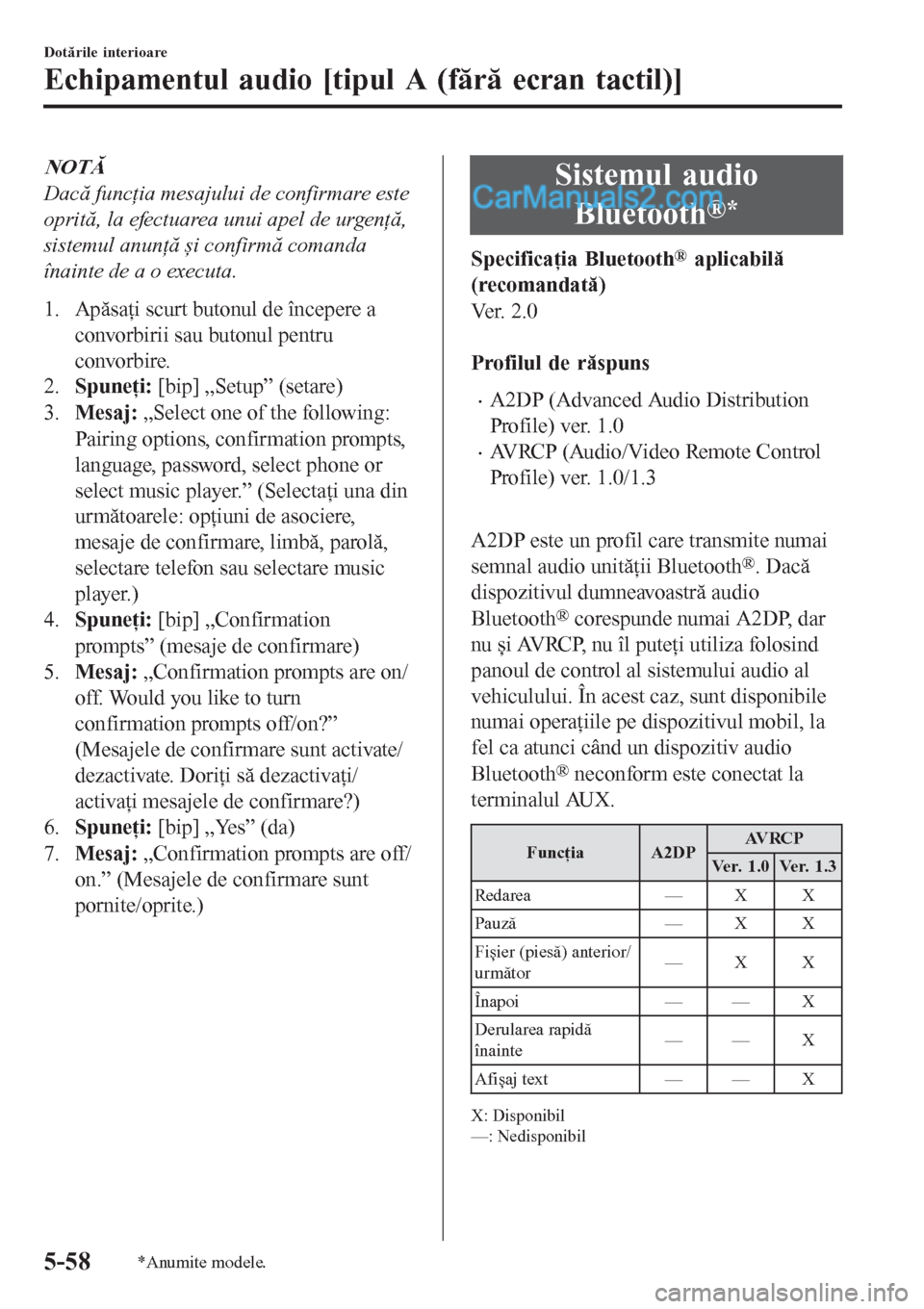
NOTĂ
Dacă funcţia mesajului de confirmare este
oprită, la efectuarea unui apel de urgenţă,
sistemul anunţă și confirmă comanda
înainte de a o executa.
1. Apăsaţi scurt butonul de începere a
convorbirii sau butonul pentru
convorbire.
2.Spuneţi: [bip] „Setup” (setare)
3.Mesaj: „Select one of the following:
Pairing options, confirmation prompts,
language, password, select phone or
select music player.” (Selectaţi una din
următoarele: opţiuni de asociere,
mesaje de confirmare, limbă, parolă,
selectare telefon sau selectare music
player.)
4.Spuneţi: [bip] „Confirmation
prompts” (mesaje de confirmare)
5.Mesaj: „Confirmation prompts are on/
off. Would you like to turn
confirmation prompts off/on?”
(Mesajele de confirmare sunt activate/
dezactivate. Doriţi să dezactivaţi/
activaţi mesajele de confirmare?)
6.Spuneţi: [bip] „Yes” (da)
7.Mesaj: „Confirmation prompts are off/
on.” (Mesajele de confirmare sunt
pornite/oprite.)Sistemul audio
Bluetooth
®*
Specificaţia Bluetooth® aplicabilă
(recomandată)
Ve r. 2 . 0
Profilul de răspuns
•A2DP (Advanced Audio Distribution
Profile) ver. 1.0
•AVRCP (Audio/Video Remote Control
Profile) ver. 1.0/1.3
A2DP este un profil care transmite numai
semnal audio unităţii Bluetooth
®. Dacă
dispozitivul dumneavoastră audio
Bluetooth
® corespunde numai A2DP, dar
nu și AVRCP, nu îl puteţi utiliza folosind
panoul de control al sistemului audio al
vehiculului. În acest caz, sunt disponibile
numai operaţiile pe dispozitivul mobil, la
fel ca atunci când un dispozitiv audio
Bluetooth
® neconform este conectat la
terminalul AUX.
Funcţia A2DPAV R C P
Ver. 1.0 Ver. 1.3
Re da re a — X X
Pauză — X X
Fișier (piesă) anterior/
următor—X X
Înapoi — — X
Derularea rapidă
înainte—— X
Afișaj text — — X
X: Disponibil
—: Nedisponibil
Dotările interioare
Echipamentul audio [tipul A (fără ecran tactil)]
5-58*Anumite modele.
Page 492 of 835
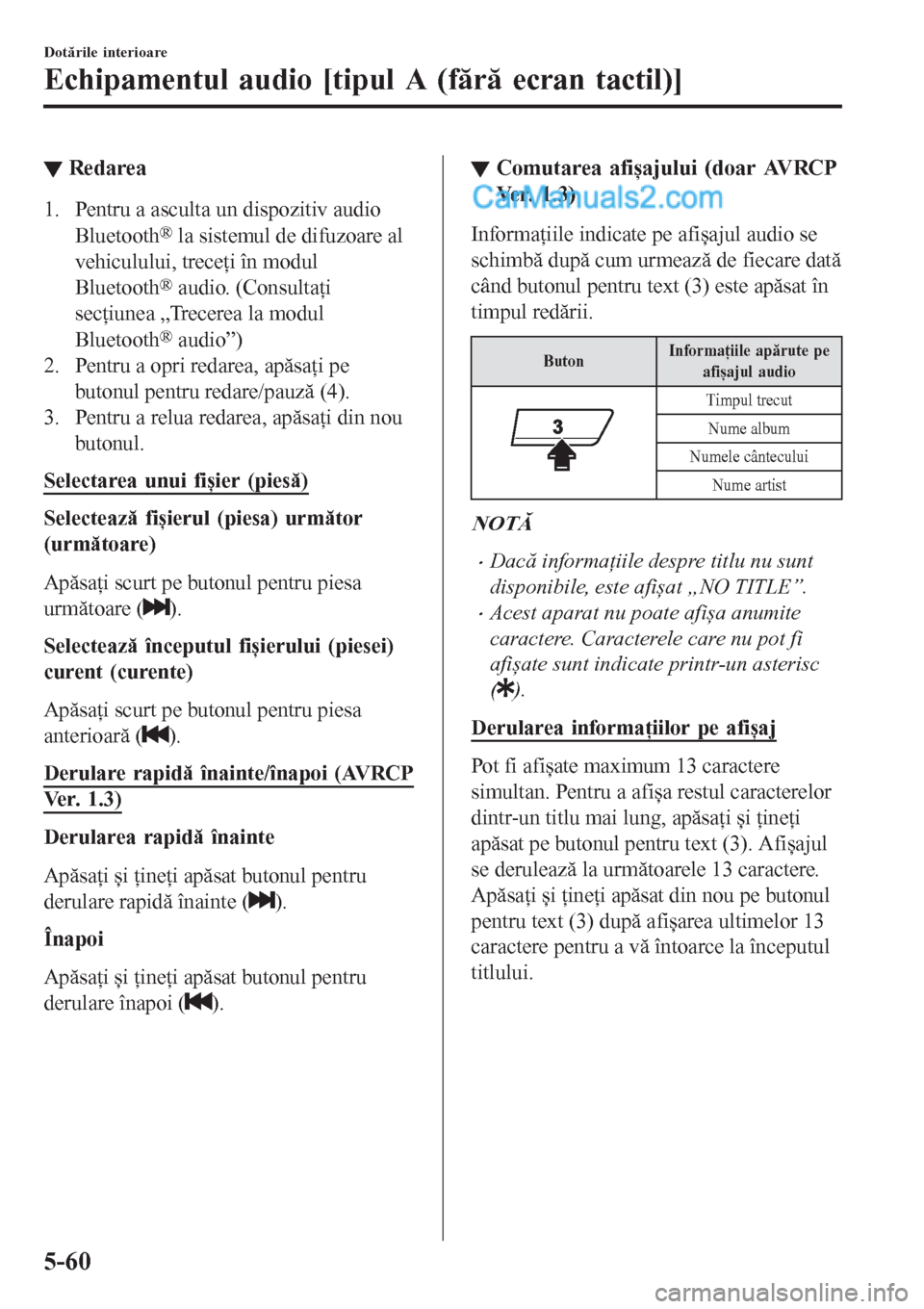
▼Re darea
1. Pentru a asculta un dispozitiv audio
Bluetooth
® la sistemul de difuzoare al
vehiculului, treceţi în modul
Bluetooth
® audio. (Consultaţi
secţiunea „Trecerea la modul
Bluetooth
® audio”)
2. Pentru a opri redarea, apăsaţi pe
butonul pentru redare/pauză (4).
3. Pentru a relua redarea, apăsaţi din nou
butonul.
Selectarea unui fișier (piesă)
Selectează fișierul (piesa) următor
(următoare)
Apăsaţi scurt pe butonul pentru piesa
următoare (
).
Selectează începutul fișierului (piesei)
curent (curente)
Apăsaţi scurt pe butonul pentru piesa
anterioară (
).
Derulare rapidă înainte/înapoi (AVRCP
Ver. 1.3)
Derularea rapidă înainte
Apăsaţi și ţineţi apăsat butonul pentru
derulare rapidă înainte (
).
Înapoi
Apăsaţi și ţineţi apăsat butonul pentru
derulare înapoi (
).
▼Comutarea afișajului (doar AVRCP
Ver. 1.3)
Informaţiile indicate pe afișajul audio se
schimbă după cum urmează de fiecare dată
când butonul pentru text (3) este apăsat în
timpul redării.
ButonInformaţiile apărute pe
afișajul audio
Timpul trecut
Nume album
Numele cântecului
Nume artist
NOTĂ
•Dacă informaţiile despre titlu nu sunt
disponibile, este afișat „NO TITLE”.
•Acest aparat nu poate afișa anumite
caractere. Caracterele care nu pot fi
afișate sunt indicate printr-un asterisc
(
).
Derularea informaţiilor pe afișaj
Pot fi afișate maximum 13 caractere
simultan. Pentru a afișa restul caracterelor
dintr-un titlu mai lung, apăsaţi și ţineţi
apăsat pe butonul pentru text (3). Afișajul
se derulează la următoarele 13 caractere.
Apăsaţi și ţineţi apăsat din nou pe butonul
pentru text (3) după afișarea ultimelor 13
caractere pentru a vă întoarce la începutul
titlului.
Dotările interioare
Echipamentul audio [tipul A (fără ecran tactil)]
5-60